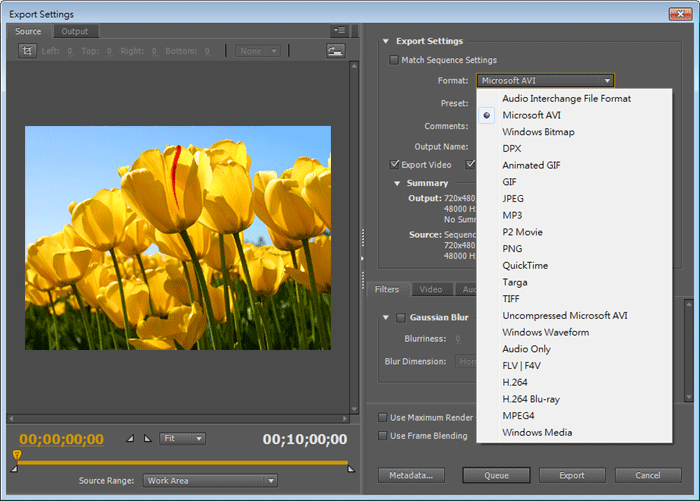輸出影片 輸出影片是剪輯流程的最後階段,Premiere Pro 可以輸出各種用途的影片,包括 Blu-ray / DVD-Video 光碟、網路串流視訊,或者適合行動裝置播放的影片。此外,也可以輸出連續的影像檔,或是將音訊的部份單獨輸出成聲音檔。 輸出影片時請切換到節目監視器或時間軸面板,讓 Premiere Pro 輸出目前編輯的影片。點選功能表 [ File > Export > Movie ] 開啟輸出影片的對話框:
Range 輸出範圍 Export Video 輸出視訊 Export Audio 輸出音訊 Add to Project When Finished 輸出完成時自動將檔案匯入目前的專案。 Beep When Finished 輸出完成時發出提示嗶聲 Embedding Options 嵌入選項 Video -Color Depth 色彩深度 -Keyframe and Rendering Audio
輸出單幅影格的功能可將時間滑桿所在位置的影格,儲存為 BMP、GIF、TGA、TIF 影像檔,輸出單幅影格時不需要設定輸出範圍,而輸出的影像檔不會嵌入原始資訊。點選功能表 [ File > Export > Frame ] 開啟輸出單幅影格的對話框: General Color Depth 色彩深度 Frame Size 影格尺寸:設定影格的寬度與高 Pixel Aspect Ratio 設定像素的寬度高度比例 Adobe Media Encoder Adobe Media Encoder 是一套獨立的編碼程式,可將影片壓縮為 AVI、QuickTime、MPEG2、Windows Media、Flash Video、RM、RMVB 格式。 點選功能表 [ File > Export > Adobe Media Encoder ] 開啟操作畫面。 Format Range Entire Sequence Preset VBR (Variable Bit Rate) 動態位元率:壓縮時自動分析影片內容動態調整位元速率。 CBR (Constant Bit Rate) 固定位元率:使用固定的資料量壓縮影片。
回錄到 DV 帶 Premiere Pro 可將您剪輯的影片回錄至 DV 帶上,在某些需要播放影片卻沒有電腦可使用的場合,可以使用 DV 攝影機來播放剪輯完成的影片。 先將 DV 攝影機與電腦連接,開啟電源後切到 VTR 模式,在 Premiere Pro 點選功能表「 Export > Export to Tape 」指令。
輸出到 Adobe Encore Adobe Encore 是一套影音光碟編輯軟體,剪輯完成的影片可以直接輸出成 DVD-Video 或 Blu-ray 光碟。 Export > Export to Encore |
~ CG 數位學習網版權所有 ~